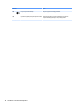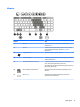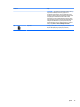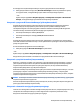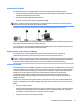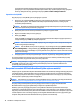User Manual - Windows 7
Table Of Contents
- Witamy
- Poznawanie komputera
- Podłączanie do sieci
- Podłączanie do sieci bezprzewodowej
- Korzystanie z elementów sterujących komunikacją bezprzewodową
- Korzystanie z sieci WLAN
- Korzystanie z modułu HP Mobile Broadband (tylko wybrane modele)
- Korzystanie z usługi HP Mobile Connect (tylko wybrane modele)
- Korzystanie z urządzenia GPS (tylko wybrane modele)
- Korzystanie z urządzeń bezprzewodowych Bluetooth (tylko wybrane modele)
- Podłączanie do sieci przewodowej
- Podłączanie do sieci bezprzewodowej
- Nawigacja przy użyciu klawiatury, gestów dotykowych i urządzeń wskazujących
- Multimedia
- Zarządzanie energią
- Wyłączanie komputera
- Ustawianie opcji zasilania
- Korzystanie z ustawień oszczędzania energii
- Korzystanie z zasilania bateryjnego
- Wyszukiwanie dodatkowych informacji o baterii
- Korzystanie z narzędzia Sprawdzanie baterii
- Wyświetlanie informacji o poziomie naładowania baterii
- Wydłużanie czasu pracy na baterii
- Zarządzanie niskimi poziomami naładowania baterii
- Wkładanie i wyjmowanie baterii
- Oszczędzanie energii baterii
- Przechowywanie baterii wymienianej przez użytkownika
- Utylizacja baterii wymienianej przez użytkownika
- Wymiana baterii wymienianej przez użytkownika
- Korzystanie z zewnętrznego źródła zasilania prądem przemiennym
- Odświeżanie treści w oprogramowaniu przy użyciu technologii Intel Smart Connect (tylko wybrane model ...
- Karty i urządzenia zewnętrzne
- Napędy
- Bezpieczeństwo
- Ochrona komputera
- Korzystanie z haseł
- Używanie oprogramowania antywirusowego
- Używanie oprogramowania zapory
- Instalowanie krytycznych aktualizacji zabezpieczeń
- Używanie programu HP Client Security Manager
- Korzystanie z usługi HP Touchpoint Manager (tylko wybrane modele)
- Instalowanie opcjonalnego kabla zabezpieczającego
- Korzystanie z czytnika linii papilarnych (tylko wybrane modele)
- Konserwacja
- Tworzenie kopii zapasowych i odzyskiwanie danych
- Computer Setup (BIOS), MultiBoot i HP PC Hardware Diagnostics (UEFI)
- Korzystanie z programu Computer Setup
- Korzystanie ze środowiska MultiBoot
- Korzystanie z narzędzia HP PC Hardware Diagnostics (UEFI) (tylko wybrane modele)
- Korzystanie z technologii HP Sure Start (tylko wybrane modele)
- Pomoc techniczna
- Dane techniczne
- Dostępność
- Podróżowanie z komputerem lub wysyłka sprzętu
- Rozwiązywanie problemów
- Zasoby dotyczące rozwiązywania problemów
- Rozwiązywanie problemów
- Nie można uruchomić komputera
- Ekran komputera jest pusty
- Oprogramowanie działa nieprawidłowo
- Komputer jest włączony, ale nie odpowiada
- Komputer jest bardzo ciepły
- Urządzenie zewnętrzne nie działa
- Połączenie sieci bezprzewodowej nie działa
- Opcjonalny zewnętrzny napęd optyczny nie odtwarza dysku
- Film nie jest wyświetlany na wyświetlaczu zewnętrznym
- Proces nagrywania dysku w opcjonalnym zewnętrznym napędzie optycznym nie rozpoczyna się lub zatrzymu ...
- Wyładowania elektrostatyczne
- Indeks
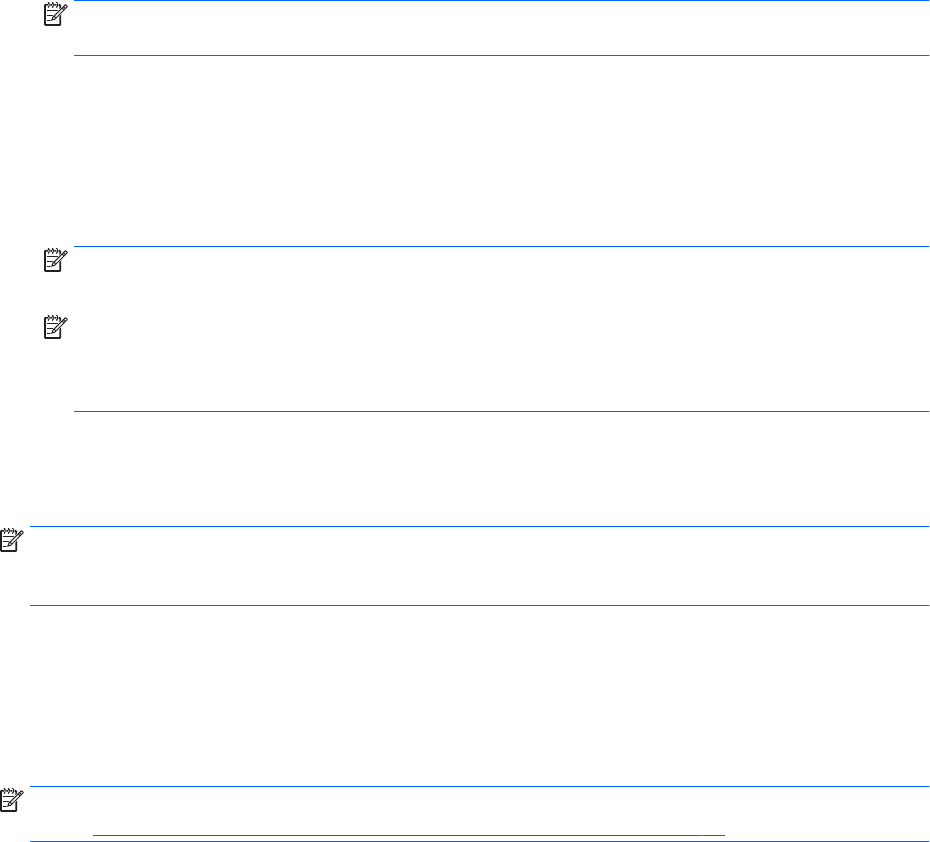
Szyfrowanie komunikacji bezprzewodowej pozwala na szyfrowanie i odszyfrowywanie danych
przesyłanych w sieci na podstawie ustawień bezpieczeństwa. Aby uzyskać więcej informacji, przejdź do
Pomocy i obsługi technicznej, wybierając kolejno opcje Start > Pomoc i obsługa techniczna.
Łączenie z siecią WLAN
Aby połączyć się z siecią WLAN, wykonaj następujące czynności:
1. Upewnij się, że urządzenie WLAN jest włączone. Jeśli urządzenie jest włączone, wskaźnik komunikacji
bezprzewodowej świeci. Jeśli wskaźnik komunikacji bezprzewodowej nie świeci, naciśnij przycisk
komunikacji bezprzewodowej.
UWAGA: W niektórych modelach wskaźnik komunikacji bezprzewodowej świeci na pomarańczowo, gdy
wszystkie urządzenia bezprzewodowe są wyłączone.
2. Kliknij ikonę stanu sieci w obszarze powiadomień z prawej strony paska zadań.
3. Wybierz sieć WLAN, z którą chcesz się połączyć.
4. Kliknij opcję Połącz.
Jeżeli sieć WLAN jest zabezpieczona, pojawi się żądanie podania kodu zabezpieczającego. Wpisz kod, a
następnie kliknij przycisk OK, aby nawiązać połączenie.
UWAGA: Jeśli na liście brak sieci WLAN, znajdujesz się poza zasięgiem routera bezprzewodowego lub
punktu dostępu bezprzewodowego.
UWAGA: Jeśli sieć WLAN, z którą chcesz się połączyć, nie jest dostępna, kliknij opcję Otwórz Centrum
sieci i udostępniania, a następnie kliknij opcję Skonguruj nowe połączenie lub nową sieć. Zostanie
wyświetlona lista opcji, umożliwiająca ręczne wyszukanie sieci i połączenie z nią lub utworzenie nowego
połączenia sieciowego.
5. Postępuj zgodnie z instrukcjami wyświetlanymi na ekranie, aby ukończyć nawiązywanie połączenia.
Po nawiązaniu połączenia umieść kursor myszy nad ikoną stanu sieci w obszarze powiadomień po prawej
stronie paska zadań, aby sprawdzić nazwę sieci i stan połączenia.
UWAGA: Zasięg (odległość, na jaką przesyłane są sygnały połączenia bezprzewodowego) zależy od rodzaju
sieci WLAN, producenta routera oraz zakłóceń powodowanych przez inne urządzenia elektroniczne i
przeszkody, takie jak ściany i podłogi.
Korzystanie z modułu HP Mobile Broadband (tylko wybrane modele)
Zakupiony przez użytkownika komputer HP Mobile Broadband ma wbudowaną obsługę mobilnego połączenia
szerokopasmowego. Jeżeli użytkownik korzysta z komputera podłączonego do sieci telefonii komórkowej,
może nawiązać połączenie z Internetem, a następnie wysyłać wiadomości e-mail i łączyć się z siecią rmową
bez korzystania z publicznych punktów dostępu Wi-Fi.
UWAGA: Jeśli komputer jest wyposażony w usługę HP Mobile Connect, instrukcje te nie mają zastosowania.
Zobacz Korzystanie z usługi HP Mobile Connect (tylko wybrane modele) na stronie 20.
Aktywacja usługi szerokopasmowej może wymagać podania numeru seryjnego modułu HP Mobile
Broadband. Numer seryjny jest wydrukowany na etykiecie na spodzie komputera.
Niektórzy operatorzy wymagają korzystania z karty SIM. Karta SIM zawiera podstawowe informacje o
użytkowniku, takie jak PIN (osobisty numer identykacyjny), a także informacje o sieci. Niektóre komputery
mają fabrycznie zainstalowaną kartę SIM. Jeżeli karta SIM nie została zainstalowana w komputerze, być może
została dołączona wraz z informacją dotyczącą technologii HP Mobile Broadband, w którą wyposażony jest
komputer. Kartę SIM może także oddzielnie dostarczyć operator sieci komórkowej.
18 Rozdział 3 Podłączanie do sieci